本文主要是介绍indesign选中不了图片删除_这样给图片添加上文字、诗词、歌词,超吸睛,希望对大家解决编程问题提供一定的参考价值,需要的开发者们随着小编来一起学习吧!
这样给图片添加上文字、诗词、歌词,超吸睛!
很多小伙伴想给自己的图片天爱上文字、诗词还有歌词,但是不知道怎么天爱才能吸引别人。
1、 直接给图片添加上文字、诗词或者歌词,可以给图片调节一个背景颜色。

2、 使用一些现有的模版给图片添加上文字、诗词或者歌词会更加的吸引人。
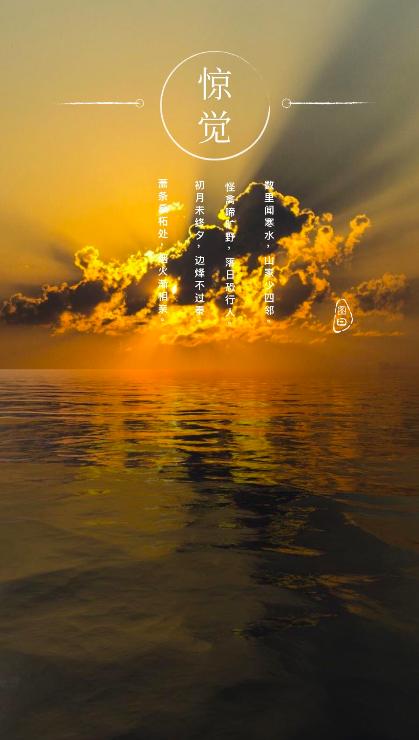

是不是超级赞呢,接下来我就来分析一下我的操作方法和步骤!
一、 方法:
使用加字神器图曰(yue)app,加字,模版分分钟为你搞定,这是国内唯一一款可以自动识别图片给图片添加文字的软件哦。
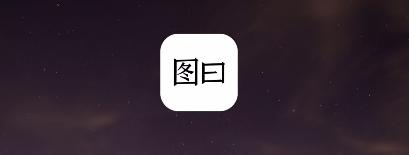
二、 操作步骤:
打开图曰,点击下方的加号,选择图片加字!

选择图片加字
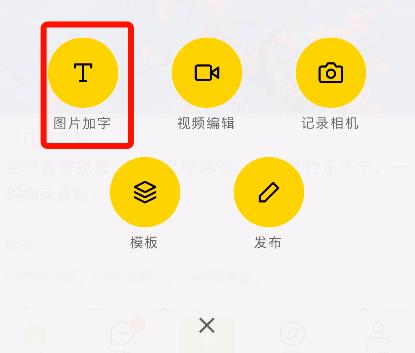
进入图片库选择图片,可以选择自己本地相册的图片,也可以免费使用图曰图库的图片。
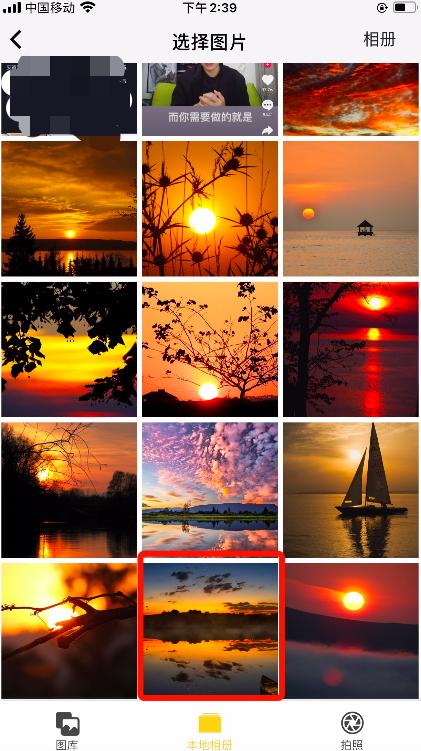
选中图片,点击右下角的确定,图曰就能自动识别图片给图片添加文字了。

自动添加名言文字完成,如果不喜欢自动匹配的文字,就点击图片下方的添加句子,去图曰的句子库查找句子

输入关键词就可以查找了,比如我这里输入歌手的名字,那么她的歌就都展示出来了,点击引用,就可以给图片添加上句子了。
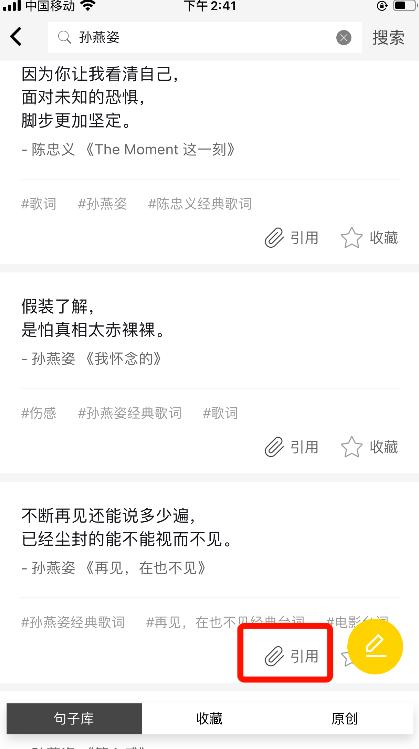
那么原来的句子怎么办呢?单击图片上需要修改的文字,点击下方相应的选项就可以修改的,点击左上角的叉号,就可以把不需要的句子删除了。
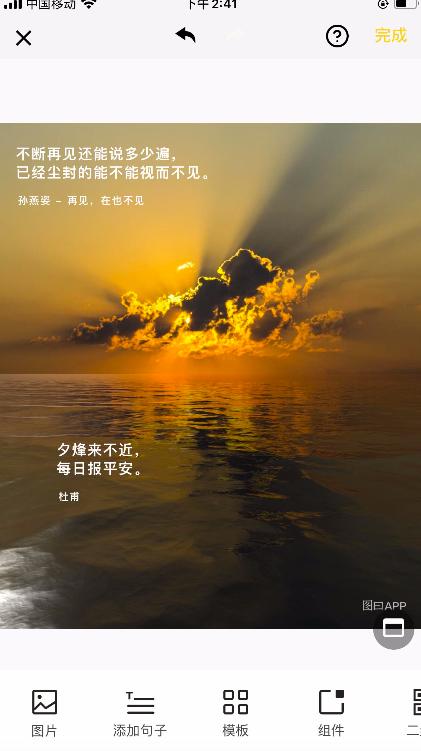
单击点击叉号,删除
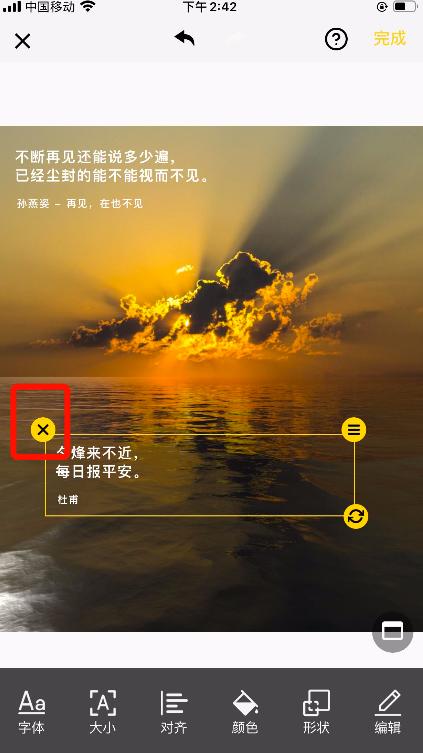
单击图片上的文字,点击对应的选项对文字进行修改就可以了,对了,颜色除了改变文字的颜色,还可以改变背景的颜色哦。

如果想做成我最初的例子那样的模版,就点击图片下方的模版,就可以进入模版库,使用图曰模版了。

选择一款自己心仪的模版,一键选中就可以使用了。
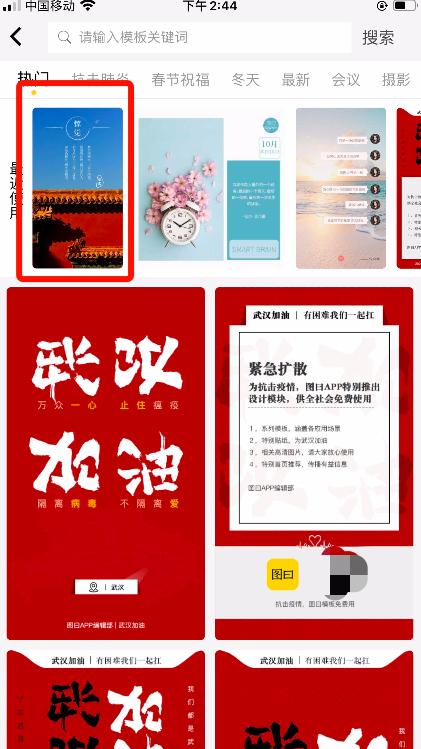
使用模版完成
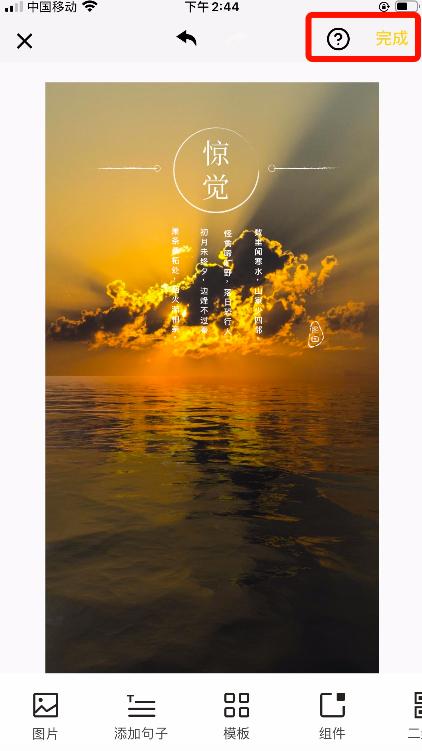
最后点击右上角的完成,就可以将图片保存到本地了,超简单的。
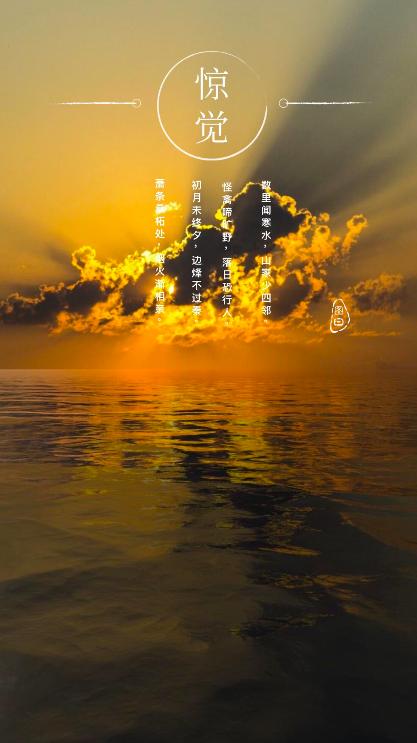
这篇关于indesign选中不了图片删除_这样给图片添加上文字、诗词、歌词,超吸睛的文章就介绍到这儿,希望我们推荐的文章对编程师们有所帮助!







